(Zweisprachige) Trados DOC/RTF-Dokumente
Bei Trados DOC-/RTF-Dokumenten handelt es sich um Word-Dateien, die von Trados Translator's Workbench 2007 oder früheren Versionen und von Wordfast Classic ausgegeben werden. Sie enthalten den Ausgangstext als ausgeblendeten Text sowie ausgeblendete Markierungen zur Angabe der Segmentabgrenzungen und Trefferquoten.
Diese Dokumente können in memoQ als zweisprachige Dokumente importiert werden.
Mit Trados DOC-/RTF-Dateien können keine Dokumente aktualisiert werden: Vorhandene Dokumente können nicht anhand von Trados DOC-/RTF-Dateien aktualisiert werden.
In memoQ können Trados DOC-/RTF-Dateien exportiert werden: Wenn es sich bei dem Ausgangsdokument um ein Word-Dokument handelt, wird in memoQ das zweisprachige Dokument mit allen Formatierungen exportiert. Wenn es sich bei dem Ausgangsdokument nicht um ein Word-Dokument handelt, wird der Text ohne Formatierungen importiert, aber mit dem ausgeblendeten Text und den Markierungen.
Navigation
- Importieren Sie ein Trados DOC-/RTF-Dokument.
- Wählen Sie im Fenster Dokument-Importoptionen die Trados DOC-/RTF-Dokumente aus und klicken Sie auf Filter und Konfiguration ändern.
- Das Fenster Einstellungen für Dokumentenimport wird angezeigt. Wählen Sie aus der Dropdown-Liste Filter die Option Trados DOC/RTF-Filter.
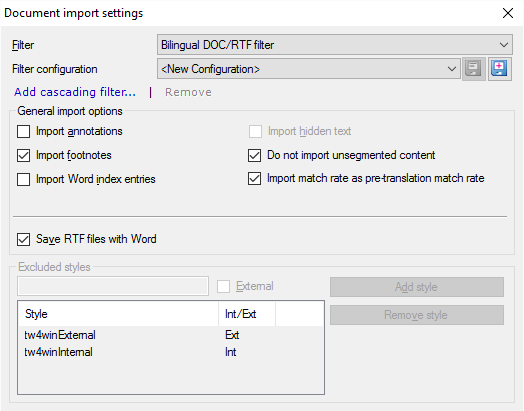
Möglichkeiten
Normalerweise versucht memoQ, den gesamten zu übersetzenden Text aus dem Dokument zu importieren. Es können jedoch einige Teile ausgelassen werden.
Diese Einstellungen finden Sie unter Allgemeine Importoptionen. Aktivieren Sie ein Kontrollkästchen, um einen Inhaltstyp zu importieren. Deaktivieren Sie das Kontrollkästchen, um ihn auszulassen.
- Kommentare importieren: Aktivieren Sie dieses Kontrollkästchen, um Kommentare aus dem Dokument zu importieren. Normalerweise werden Kommentare nicht übersetzt. Möglicherweise müssen sie aber übersetzt werden, wenn das Dokument eine mehrsprachige Überprüfung durchläuft.
- Fußnoten importieren: Normalerweise werden Fuß- und Endnoten in memoQ importiert. Deaktivieren Sie dieses Kontrollkästchen, um sie auszulassen. Im importierten Dokument werden Fußnoten an den Stellen eingefügt, an denen das Fußnotenzeichen im Text vorkommt.
- Index-Einträge aus Word importieren: Aktivieren Sie dieses Kontrollkästchen, um Index-Einträge zur Übersetzung zu importieren. Normalerweise werden Index-Einträge in memoQ nicht importiert.
- Nur segmentierte Inhalte importieren: Normalerweise wird in memoQ kein Text importiert, für den die Segmentabgrenzungen nicht durch die ausgeblendeten Markierungen angezeigt werden. Solcher Text wird als "nicht segmentierter Inhalt" bezeichnet. Deaktivieren Sie dieses Kontrollkästchen, um den gesamten Text aus dem Trados DOC-/RTF-Dokument zu importieren. Importieren Sie nur segmentierte Inhalte, wenn das Dokument wieder in das Format von Trados Translator's Workbench 2007 oder einer früheren Version umgewandelt werden soll.
- Trefferquote als Trefferquote der Vorübersetzung importieren: Normalerweise wird für ein Segment mit einer Trefferquote in der Trados DOC-/RTF-Datei in memoQ ein vorübersetztes Segment angezeigt, für das auch die Trefferquote angegeben wird. Wenn Sie dieses Kontrollkästchen deaktivieren, werden keine Trefferquoten importiert.
Wenn Sie eine RTF-Datei erhalten, die nicht mit Microsoft Word erstellt worden ist: Aktivieren Sie das Kontrollkästchen RTF-Dateien mit Word speichern. Bevor das Dokument importiert wird, wird Microsoft Word aufgerufen, um es erneut zu speichern. Damit wird die RTF-Datei in das gängige RTF-Format von Microsoft Word konvertiert.
Abschließende Schritte
-
Gehen Sie folgendermaßen vor, um die Einstellungen zu bestätigen und zum Fenster Dokument-Importoptionen zurückzukehren: Klicken Sie auf OK.
Im Fenster Dokument-Importoptionen: Klicken Sie erneut auf OK, um die Dokumente zu importieren.
-
Gehen Sie folgendermaßen vor, um zum Fenster Dokument-Importoptionen zurückzukehren und die Filtereinstellungen nicht zu ändern: Klicken Sie auf Abbrechen.
-
Wenn es sich um eine Filterverkettung handelt, können Sie die Einstellungen eines anderen Filters in der Kette ändern: Klicken Sie oben im Fenster auf den Namen des Filters.
Nach den bilingualen und multilingualen Filtern können weitere Filter angewendet werden. So kann zum Beispiel ein mehrsprachiger Excel- oder Textdateien-Filter der erste Filter in einer Filterkette sein; denken Sie jedoch daran, dass der Regex-Tagger immer der letzte Filter in einer Filterkette sein sollte.